K chybám dochází v životě každého uživatele počítače a někdy jsou tyto chyby považovány za neopravitelné - například za neodstranitelnou ztrátu souboru Word nebo Excel, který jste nestihli uložit. Existuje však způsob, jak obnovit ztracený soubor - s tím vám pomůže Průvodce obnovou dat. S tímto nástrojem budete moci obnovit ztracený soubor v počítači, i když byl odstraněn z koše. Pomocí tohoto programu můžete také obnovit přepsaný dokument Microsoft Office ze zálohy a vrátit tak ztracené změny.
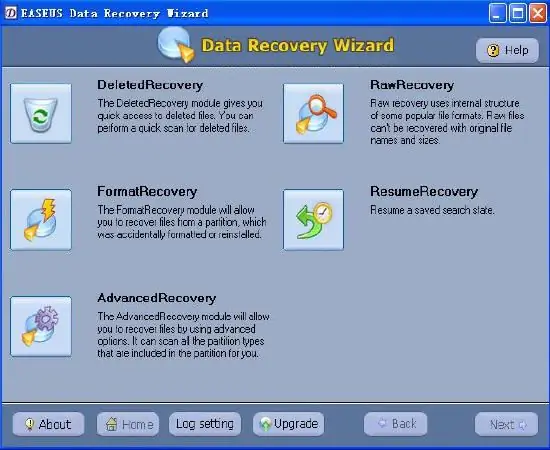
Instrukce
Krok 1
Otevřete program a v hlavním okně vyberte možnost Advanced Recovery. Otevře se okno se seznamem logických oddílů na vašich pevných discích. Vyberte požadovanou část a klikněte na „Další“a počkejte až do konce čtení informací.
Krok 2
Skenování může trvat dlouho, v závislosti na velikosti a plnosti pevného disku. Když program dokončí skenování, v okně se zobrazí struktura souborového systému ve formě stromu souborů a složek.
Krok 3
V částech „Filtr“a „Hledat“najdete všechny soubory související se ztraceným formátem, abyste mezi nimi našli požadovaný soubor - například pokud potřebujete obnovit ztracená data v aplikaci Microsoft Word, nastavte vyhledávání Office dokumenty jako filtr.
Krok 4
Vyhledejte požadovaný soubor pro obnovené soubory v samostatné složce, která se neshoduje s oddílem, ze kterého byla obnova provedena.
Krok 5
Je vhodné uložit obnovené složky a soubory na jiný pevný disk nebo do jiného logického oddílu - v opačném případě můžete soubory přepsat a informace, které ze souboru potřebujete, budou zcela ztraceny.






